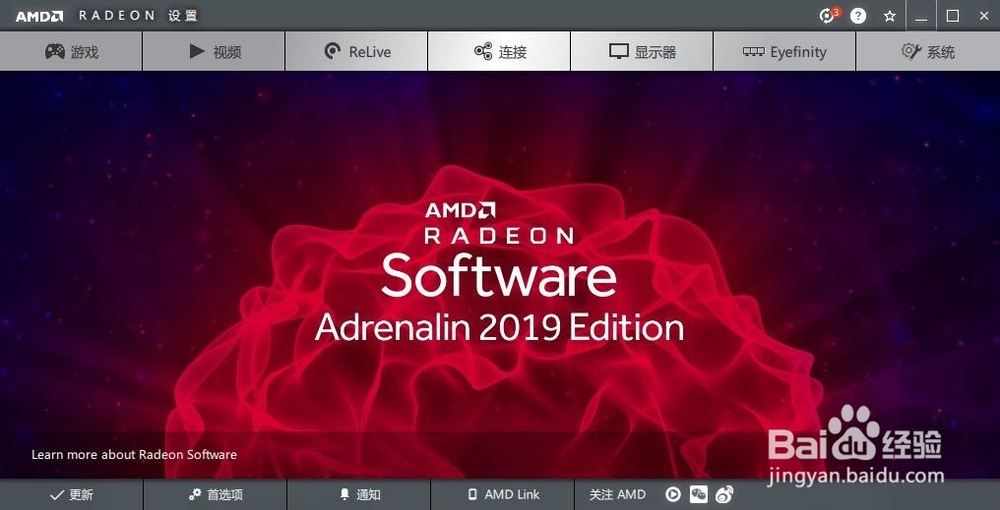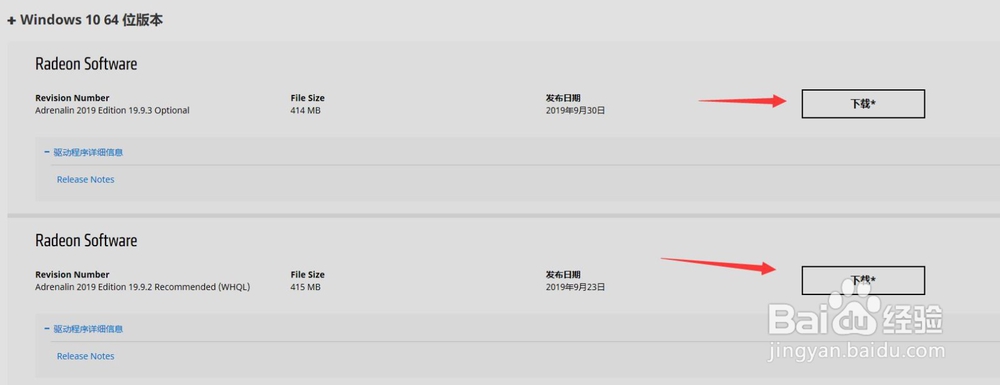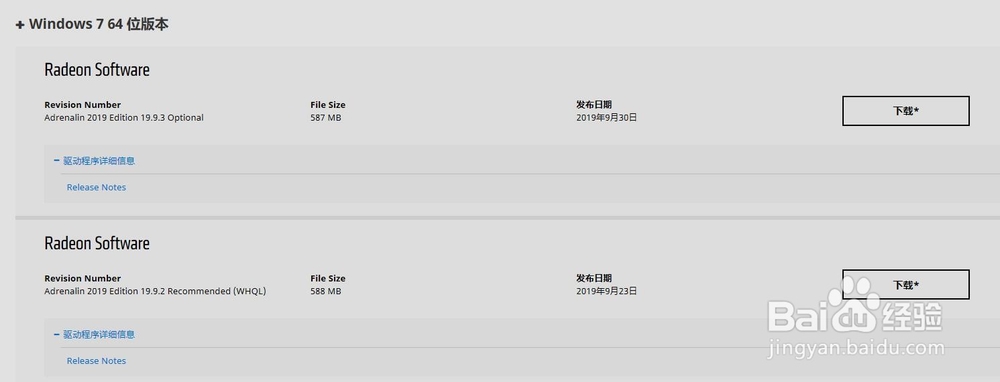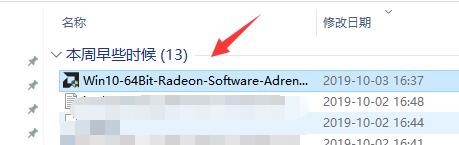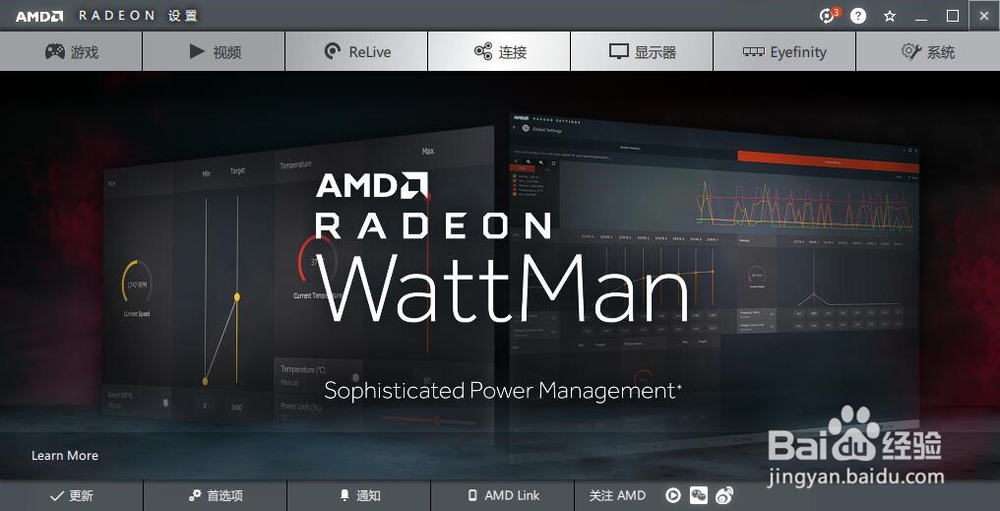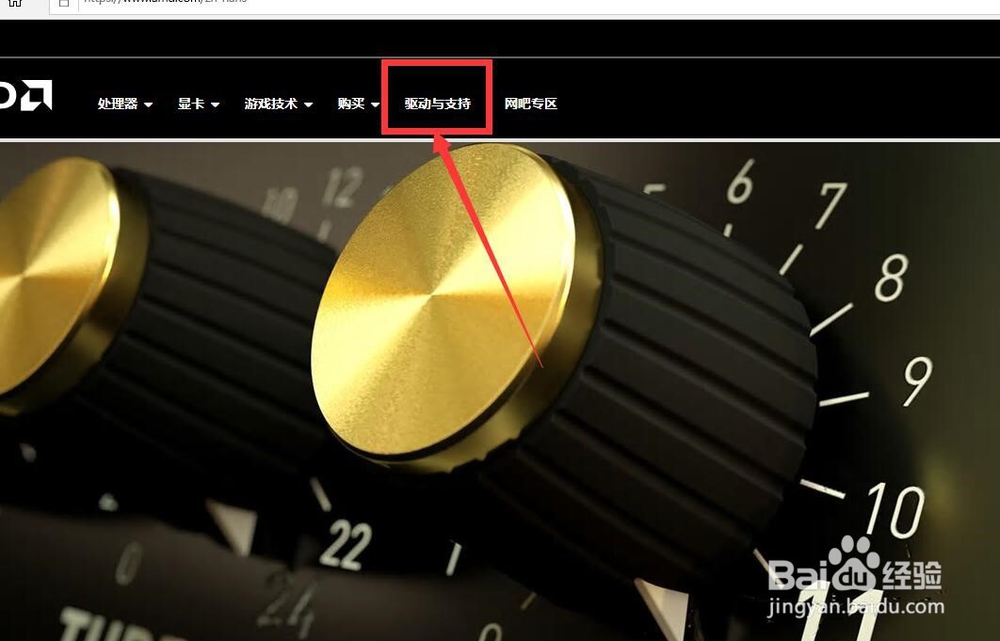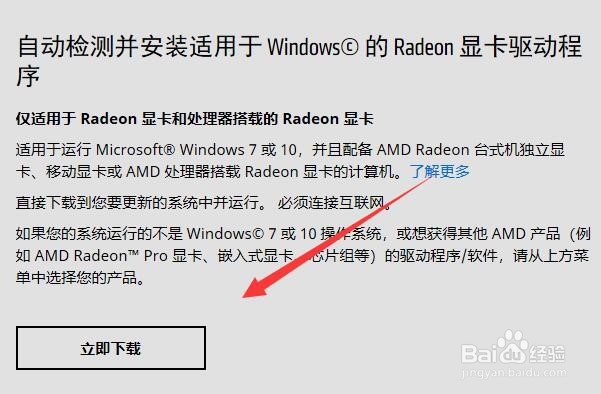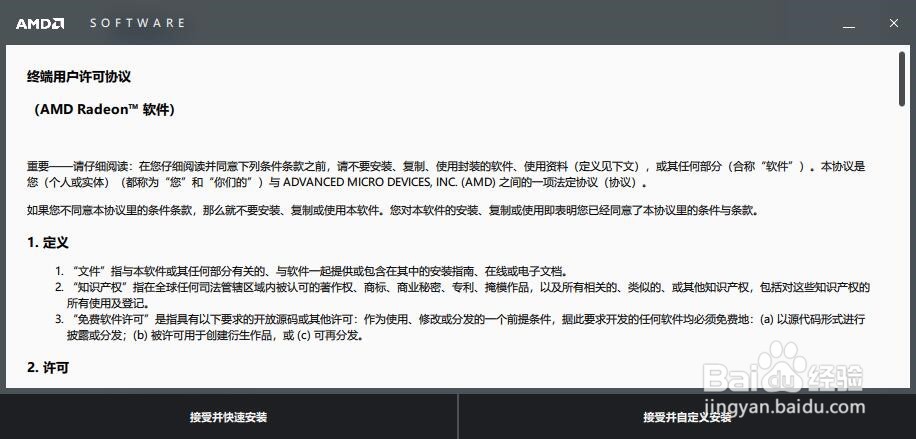显卡驱动程序是发挥显卡性能的必要软件。购买了新机或新显卡,却发现电脑性能远不如预期,多半是驱动没有安装好。下面介绍如何下载和安装AMD系列显卡驱动。
工具/原料
电脑
鼠标,键盘
下载安装文件
1、打开 AMD官方网站;在页眉处单击打开 驱动与支持;
2、选择 显卡型号;(常见于显卡背板标签,或使用软件查看)。
3、根据 系统版本,下载相应的 驱动程序安装文件。(上面的是最新版,下面的是稳定版,可自行选择)。
安装驱动程序
1、找到并运行 安装文件。(若弹出权限询问,点击‘是’)。
2、选择 解压目录;单击 Intall。进行安装程序解压。
3、解压完成后,安装程序将自动运行。若未自动运行,需找到解压目录,运行 Setup.exe文件。点击 接受并快速安装。
4、软件将自动进行安装。期间显示器可能会黑屏,电脑可能重启。重启后,任务栏出现红色Radeon So酆璁冻嘌ftware图标,则说明安装成功。
全自动安装
1、打开 AMD官方网站;在页眉处单击打开 驱动与支持;
2、若不知道 显卡型号,可下载 自动检测程序。程序将自动根据你的需要下载安装驱动程序。
3、安装方法同上